Hộp thư đến của chúng ta ngày càng trở nên quá tải với vô số email quảng cáo, thông báo và tin tức không mong muốn. Dù bạn đăng ký bất kỳ ứng dụng hay trang web nào, một địa chỉ email gần như là bắt buộc. Thậm chí, ngay cả cửa hàng tạp hóa địa phương cũng yêu cầu email và số điện thoại của tôi. Điều này dẫn đến hàng loạt tin nhắn không mong muốn tràn ngập inbox, bởi các công ty luôn tìm cách gửi những ưu đãi và khuyến mãi hấp dẫn nhất của họ.
Chắc chắn, bạn có thể hủy đăng ký từng email một, nhưng sự lộn xộn sẽ nhanh chóng quay trở lại, vì việc cung cấp email là điều không thể tránh khỏi. Cá nhân tôi không muốn bất kỳ email quảng cáo nào trong hộp thư đến của mình, ngoại trừ một số ít thương hiệu mà tôi thực sự quan tâm. May mắn thay, tôi đã có thể xây dựng một hệ thống dọn dẹp email tự động bằng n8n, giúp hộp thư đến của mình luôn gọn gàng ngay cả khi tôi đang ngủ. Quá trình thiết lập cũng không tốn quá nhiều thời gian. Bạn có thể cài đặt một quy trình tự động hóa đơn giản để xóa các email cũ hoặc một quy trình khác để tự động gắn nhãn các email spam, quan trọng, quảng cáo, cảnh báo và nhiều loại khác. Đây chính là giải pháp dọn dẹp hộp thư đến tự động với n8n mà nhiều người đang tìm kiếm.
Workflow quản lý email của tôi hoạt động như thế nào?
Cơ chế hoạt động: Gắn nhãn email
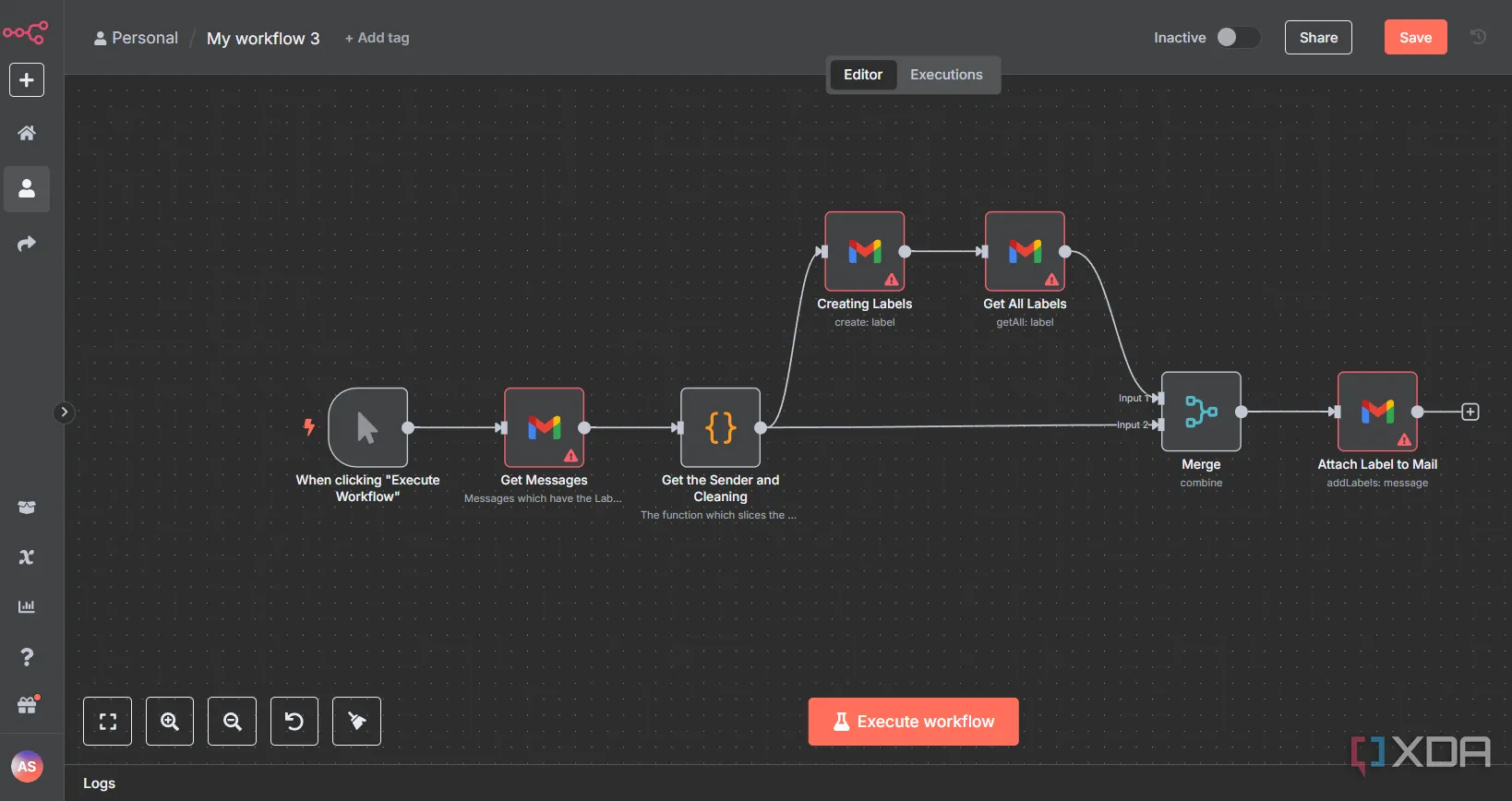 Sơ đồ workflow của n8n minh họa quy trình tự động hóa quản lý email bằng cách gắn nhãn theo tên miền người gửi
Sơ đồ workflow của n8n minh họa quy trình tự động hóa quản lý email bằng cách gắn nhãn theo tên miền người gửi
Có rất nhiều tiềm năng để tự động hóa quá trình dọn dẹp email, và một phần lớn trong số đó phụ thuộc vào cách bạn muốn sắp xếp hộp thư của mình. Workflow n8n của tôi tự động hóa việc tổ chức Gmail bằng cách gắn nhãn email dựa trên tên miền của người gửi. Nó bắt đầu với một trigger thủ công (mặc dù bạn cũng có thể thiết lập để nó chạy theo lịch trình hoặc mỗi khi có email mới).
Sau khi được kích hoạt, nút Gmail sẽ tìm nạp một loạt email gần đây từ Hộp thư đến của bạn. Bạn có thể áp dụng các bộ lọc, nhưng theo mặc định, nó sẽ truy xuất các tin nhắn mới nhất. Điều quan trọng là phải lưu trữ email sau khi xử lý để ngăn chúng bị tìm nạp lại. Một đoạn mã sau đó sẽ trích xuất tên miền từ địa chỉ email của mỗi người gửi và lưu trữ nó trong một trường sender mới. ID của mỗi email cũng được đổi tên thành mailID để tránh xung đột đặt tên trong các bước sau. Tiếp theo, workflow sử dụng tên miền này để tạo một nhãn Gmail một cách động. Bạn có thể xem xét thủ công và xóa hoặc lưu trữ email dựa trên các nhãn mà chúng đã nhận được.
Quy trình tự động hóa đòi hỏi nỗ lực ban đầu nhưng xứng đáng
Vượt qua thử thách thiết lập và cài đặt
Workflow bắt đầu bằng việc xác thực tài khoản Gmail của bạn thông qua nút Gmail trong n8n. Phần này đã khiến tôi mất một thời gian vì Google yêu cầu OAuth, và tôi liên tục gặp lỗi liên quan đến URL gọi lại. Mất một số lần thử và sai để tìm ra cách giải quyết, nhưng một khi thông tin xác thực đã được thiết lập, nút có thể lấy dữ liệu email trực tiếp. Trong thiết lập này, một trigger thủ công được sử dụng để bắt đầu luồng; tuy nhiên, như tôi đã đề cập ở trên, bạn cũng có thể dễ dàng sử dụng trigger email của n8n để chạy tự động khi có tin nhắn mới đến. Trên thực tế, đó có lẽ là lựa chọn tốt hơn cho hầu hết các trường hợp sử dụng.
Sau khi được kích hoạt, nút Gmail sẽ tìm nạp một tập hợp giới hạn các email, lý tưởng nhất là giới hạn 500 email để tránh làm quá tải hệ thống. Những email này được lọc để chỉ bao gồm các tin nhắn từ hộp thư đến của bạn. Từ đây, một nút code sẽ xử lý từng email để trích xuất tên miền của người gửi từ địa chỉ “From”. Nó làm sạch và lưu trữ tên miền này dưới dạng một thuộc tính mới có tên sender. ID email cũng được đổi tên thành mailId để rõ ràng và để ngăn chặn xung đột trong các bước sau.
Workflow sau đó sử dụng tên miền đã trích xuất làm tên nhãn. Nếu nhãn đã tồn tại trong Gmail, nút sẽ tiếp tục mượt mà. Riêng biệt, một nút Gmail khác sẽ truy xuất tất cả các nhãn hiện có, nhưng điều quan trọng là điều này chỉ chạy một lần. Nếu đặt sai vị trí, n8n sẽ chạy cái này cho mỗi email, điều này không cần thiết và kém hiệu quả.
Với các email và nhãn trong tay, một nút Merge sẽ kết hợp chúng để mỗi email được khớp với nhãn tương ứng của nó. Thiết lập này chuẩn bị dữ liệu cho bước cuối cùng, nơi các nhãn được đính kèm vào tin nhắn bằng API của Gmail. Nhãn được liên kết bằng cách sử dụng tên miền của người gửi và mailId duy nhất của email. Sau khi gắn nhãn, bạn sẽ có một hộp thư đến sạch hơn. Mỗi email giờ đây được gắn thẻ bằng tên miền của người gửi, giúp dễ dàng xem xét, xóa hoặc lưu trữ hàng loạt tin nhắn dựa trên người gửi.
Khám phá thêm nhiều workflow dọn dẹp email khác
Tích hợp trí tuệ nhân tạo (AI) vào quy trình
Có rất nhiều cách để tự động hóa việc dọn dẹp hộp thư đến ngoài việc chỉ gắn nhãn. Một lựa chọn đơn giản là sử dụng một mô hình ngôn ngữ nhẹ để gắn cờ những email có khả năng được gửi bởi bot thay vì con người. Một lời nhắc cơ bản, chẳng hạn như “Đánh dấu các tin nhắn trông có vẻ tự động,” đã có thể loại bỏ một phần đáng kể sự lộn xộn, có thể khoảng 90% trong số đó. Ngay cả các mô hình giá rẻ cũng có thể xử lý việc này khá tốt.
Để tối ưu hóa chi phí và hiệu suất, bạn không cần phải chạy mọi thứ thông qua một LLM. Hãy bắt đầu với các bộ lọc đơn giản để bắt những thứ hiển nhiên. Ví dụ, sử dụng các kiểm tra điều kiện cơ bản để loại bỏ các tin nhắn giao dịch như lời mời Google Calendar hoặc bất kỳ email nào chứa liên kết hủy đăng ký. Bạn cũng có thể lọc theo địa chỉ người gửi bằng cách sử dụng các biểu thức chính quy. Chẳng hạn, tự động xóa các email từ các địa chỉ như [email protected].
Đối với việc lọc tinh tế hơn, hãy sử dụng một mô hình mạnh mẽ hơn, nhưng chỉ sau khi các bộ lọc cơ bản đã hoàn thành công việc của chúng. Nếu bạn muốn hệ thống của mình thông minh hơn, bạn cũng có thể theo dõi những người gửi thường xuyên. Sử dụng một workflow ghi lại địa chỉ người gửi vào một Google Sheet để bạn có thể phát hiện các mẫu và áp dụng các quy tắc tùy chỉnh, chẳng hạn như tự động sắp xếp hoặc giảm ưu tiên tin nhắn dựa trên tần suất chúng đến hộp thư đến của bạn.
n8n: Công cụ tự động hóa cực kỳ hữu ích
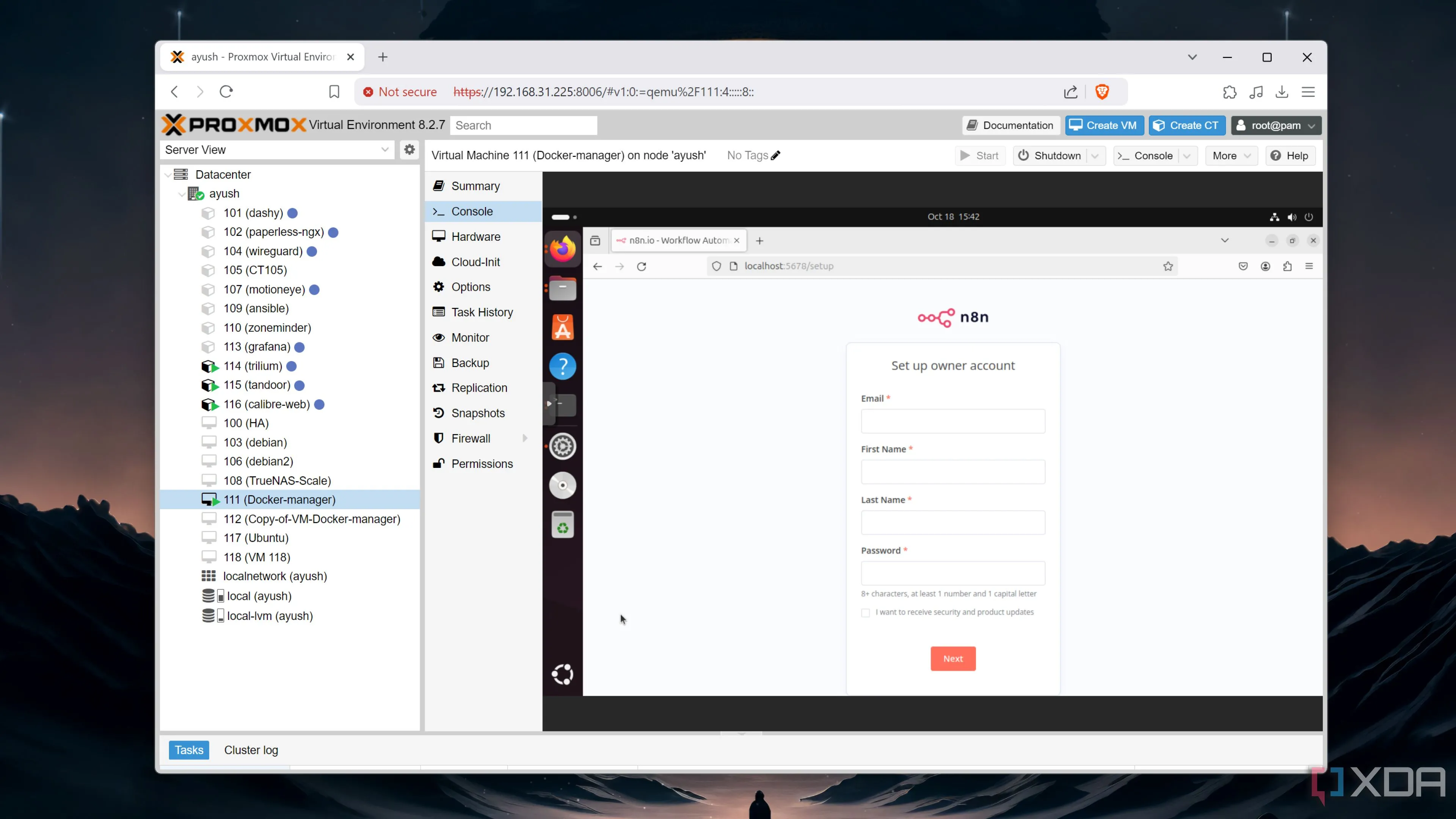 Giao diện người dùng của nền tảng tự động hóa n8n đang chạy trên máy chủ Proxmox, thể hiện khả năng tùy chỉnh workflow
Giao diện người dùng của nền tảng tự động hóa n8n đang chạy trên máy chủ Proxmox, thể hiện khả năng tùy chỉnh workflow
Tôi chỉ mới bắt đầu sử dụng n8n gần đây, và nó nhanh chóng trở thành một trong những công cụ tự động hóa yêu thích của tôi. Nền tảng không mã (no-code) này cho phép tự động hóa hầu hết mọi thứ, và nó không chỉ dành cho doanh nghiệp. Gần đây, tôi đã xây dựng một công cụ theo dõi chi phí bằng n8n, và nó đã giúp tôi giữ cho tài chính của mình được sắp xếp. Bạn cũng có thể muốn xem xét bốn quy trình tự động hóa n8n “phải có” này cho home lab của bạn.
Kết luận
Trong một thế giới số ngập tràn email, việc quản lý hộp thư đến một cách hiệu quả không còn là một lựa chọn mà là một yếu tố thiết yếu để duy trì năng suất và sự tập trung. Với n8n, bạn có trong tay một công cụ mạnh mẽ, linh hoạt để biến quy trình dọn dẹp email thủ công nhàm chán thành một hệ thống tự động hóa thông minh, hoạt động không ngừng nghỉ. Từ việc gắn nhãn email theo tên miền người gửi đến tích hợp các khả năng của trí tuệ nhân tạo, n8n mở ra cánh cửa cho vô số workflow tùy chỉnh, giúp bạn kiểm soát hoàn toàn hộp thư đến của mình.
Việc thiết lập ban đầu có thể đòi hỏi một chút nỗ lực và tìm hiểu, nhưng những lợi ích dài hạn mà n8n mang lại – một hộp thư đến gọn gàng, tiết kiệm thời gian đáng kể và giảm căng thẳng – chắc chắn là hoàn toàn xứng đáng. Hãy bắt đầu hành trình dọn dẹp hộp thư đến của bạn ngay hôm nay bằng cách khám phá sức mạnh của n8n và biến nó thành trợ thủ đắc lực trong công việc và cuộc sống.